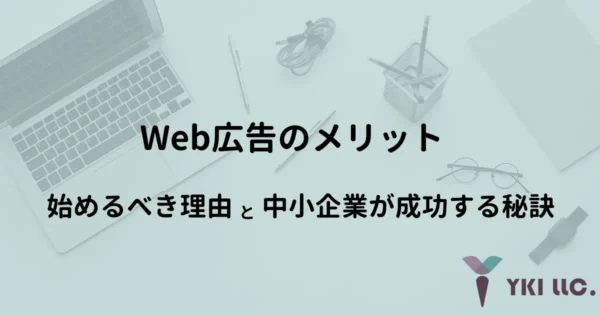GTMの使い方|よくある疑問をまとめて解説

更新日:2024年8月31日
GTMは、Webサイトのトラッキングコードやマーケティングタグを管理するための強力なツールです。本記事では、GTMの導入から運用など実践的な方法を詳細に解説します。
GTMの使い方でお困りのご担当者様
GTMを使ってタグ管理したいけど、どうしたらいい?
とお悩みでしたらぜひYKIへご相談ください。
YKIでは、GTMの設定の改善・整理や、導入によるタグ一元管理など
ご担当者さまが抱えている悩みをヒアリングし的確なサポートいたします。
目次
GTM(Google Tag Manager)の使い方|よくある疑問にまとめて解説
GTMの基本概念から導入するメリット、セットアップ方法、重要な用語までわかりやすく解説します。
GTM(Google Tag Manager)とは何か?
GTM(Google Tag Manager)とは、Googleが提供するタグ管理システムのことです。このツールを使えば、Webサイトに埋め込まれている複数のトラッキングコードやマーケティングタグを一元管理することができます。従来であれば、Webページごとにタグを直接埋め込む必要がありましたが、GTMを使うことで一つのインターフェースで全てのタグを管理・更新することが可能になります。これにより、タグの管理が簡素化され、特にWebサイトの変更を頻繁に行う企業にとっては業務の効率化を手助けするツールとなっています。
GTM(Google Tag Manager)を導入するメリット
GTMを導入することで得られるメリットは多岐にわたります。まず、タグの管理が簡素化されるため、マーケティングキャンペーンやトラッキングの迅速な反映が可能になります。これにより、Web開発者への依存度が減り、マーケティング担当者が自らの手で迅速に調整や更新を行えるようになります。さらに、GTMはタグ管理のミスを最小限に抑えるためのバージョン管理機能やテスト環境も提供しているため、安心して運用が可能です。これにより、Webサイトの運用効率が大幅に向上します。
基本的なセットアップ方法
GTMの基本的なセットアップ方法は非常にシンプルです。まず、Google Tag Managerのアカウントを作成し、データや設定をまとめて管理するコンテナを設定します。次に、生成されたGTMのソースコードをWebサイトの全ページに貼り付けます。具体的には、HTMLのheaderとbodyにそれぞれ指定されたソースコードを挿入します。これにより、GTMを利用したタグの管理が開始されます。その後、GTMの管理画面から目的に応じたタグを追加し、各タグの発火条件やトリガーを設定します。最後に、設定内容をプレビューで確認し、問題がなければ公開して完了です。
主要な用語の解説
GTMングコードやマーケティングタグを指します。「トリガー」は、特定の条件が満たされたときにタグを発火させるルールです。例えば、特定のページビューやクリックイベントがトリガーになることが多いです。「変数」は、トリガーやタグの条件設定に使用される値で、例えばユーザーのブラウザ情報やページURLなどが変数として利用されます。これらの用語を理解することで、GTMの操作がより効率的かつ効果的になるでしょう。
トラッキングコードの設置
トラッキングコードの設置は、GTMの最大の機能の一つです。まず、GTMの管理画面から「新しいタグ」を選択し、使いたいツールやサービスを選びます。次に、そのサービスのトラッキングIDなど必要な情報を入力し、適切なトリガーを設定します。例えば、すべてのページビューがトリガーとして使われることが多いです。最後に設定を保存してタグを公開すると、トラッキングコードが自動的にWebサイトに埋め込まれ、データ収集が開始されます。これにより、マーケティングの効果測定が容易になります。
GTM(Google Tag Manager)を利用したトラッキングの基本
GTMを適切に設定・活用することで、トラッキングコードを一元管理し、データ収集を効率化できます。ここでは、GTMの基本的な使い方から、トリガーや変数を駆使した高度なトラッキング方法を解説します。
タグの設定と管理
GTM内でのタグ設定は非常に重要です。タグは、追跡コード(アナリティクスや広告タグなど)を含むソースコードで、Webページに埋め込むことでデータを収集します。GTMの管理画面から新しいタグを作成する際は、まず「新しいタグ」をクリックし、使用したいトラッキングツールを選択します。次に、タグ設定を行い、ページビューやイベントのトリガーを設定して保存します。複数のタグを効率的に管理することで、様々なデータを一元的に収集できます。
トリガーの使い方
トリガーは、タグが動作する条件を設定する際に使用します。例えば、あるボタンがクリックされた場合に特定のタグを発動させることができます。新しいトリガーを作成する際は、「トリガー」をクリックし、条件を選択、さらに詳細な設定を行います。クリックイベント、ページビュー、フォーム送信など、さまざまなトリガータイプがあります。複数の条件を組み合わせることで、より精度の高いデータ取得が可能になります。
変数の設定方法
変数は、タグやトリガーに使用する動的なデータを保存するためのオプションです。デフォルトの変数だけでなく、カスタム変数を設定することで、より細かいデータ収集が可能です。新しい変数を追加するには、GTMの管理画面から「変数」を選択し、新規作成をクリックします。変数の種類(例:URL、クリックテキスト、フォーム要素など)を設定し、名前を付けて保存します。これにより、特定の条件下でのデータ収集が実現できます。
イベントトラッキングの方法
イベントトラッキングは、ユーザーの特定の操作(クリック、フォーム送信、動画再生など)を追跡し、データを収集する手法です。GTMでイベントトラッキングを設定する際は、まずトリガーを設定し、次にそのトリガーに連動するタグを作成します。タグの種類を選び、パラメータなどの詳細を設定します。これにより、サイト訪問者の行動を詳細に分析でき、マーケティング戦略の強化に役立ちます。
GTM(Google Tag Manager)の高度な使い方
GTMは、基本機能に加え、より高度な使い方をマスターすることで、企業のマーケティング戦略をさらに進化させることができます。ここでは、データ層やJavaScriptの応用、フィルタリングなど、GTMの高度な技術を紹介します。
データレイヤーの使用方法
データレイヤーは、Webサイトのイベントデータを整理し、GTMに簡単に送信するための手段です。これにより、ページビューやクリックなどのユーザーアクションを効率的にトラッキングできます。まず、データ層を設計し、Webページ上にJSON形式で配置します。次に、GTMでデータレイヤー変数を設定し、それを利用してタグやトリガーを作成します。これにより、複雑なデータ収集を簡素化し、正確なデータトラッキングが可能になります。
JavaScriptの応用
GTMのカスタムHTMLタグを用いることで、JavaScriptを自由に埋め込むことができます。これにより、ページの読み込み完了や特定の条件が満たされたときに実行されるスクリプトを設定することができます。例えば、特定のボタンがクリックされたときにポップアップを表示するスクリプトや、スクロールの深さに応じてイベントを発火させる組み合わせとして利用することができます。JavaScriptの知識があれば、独自の機能を簡単に実装し、GTMの能力をさらに高めることができます。
フィルタリングとユーザーセグメント
GTMでは、トリガーや変数を用いることで特定の条件下でのみタグが発火するように設定できます。これにより、特定のユーザーセグメントをターゲットにしたデータ収集が可能になります。例えば、新規訪問者とリピーターを区別して異なるタグを適用したり、特定の地域からのアクセスをフィルタリングすることができます。このようなセグメント化したデータ収集は、マーケティング戦略の基盤となり、効果的なキャンペーン運営を手助けします。
複数のタグマネージャアカウントの運用
大規模なプロジェクトや複数のWebサイトを持つ企業では、複数のGTMアカウントの運用が求められることがあります。その際には、各アカウント間での一貫性とデータの統合が重要です。権限管理を細かく設定し、担当者ごとに適切なアクセス権限を付与することで、セキュリティと効率を両立させる運用が実現します。
読み込み速度の最適化
GTMの利用によっては、Webサイトの読み込み速度に影響を与える場合があります。これを防ぐための方法として、必要最小限のトリガーとタグを利用して不要なリソースを削減することが重要です。また、タグの実行順序を最適化して重要なスクリプトを優先的にロードすることも効果的です。このようにして、GTMの利便性を活かしながら、Webサイトのパフォーマンスを維持することが可能です。
中小企業におけるGTM(Google Tag Manager)の具体的な活用例
中小企業にとって、データの収集や解析は重要な課題であり、GTMを活用することでこれらの作業を簡素化し、ビジネスの成長を促進することができます。ここでは、中小企業がGTMを活用する具体的な方法をご紹介します。
問い合わせフォームの送信トラッキング
問い合わせフォームは、顧客が企業とコンタクトを取る第一歩です。GTMを使えば、フォームの送信イベントを簡単にトラッキングすることができます。たとえば、フォームが正常に送信された際にトリガーを設定し、Google Analyticsや他の分析ツールにデータを送信することが可能です。これにより、どのマーケティングチャネルからの問い合わせが多いか、どの製品やサービスに関する問い合わせが多いかといった詳細な情報を把握できます。結果として、問い合わせの対応品質を向上させるための貴重な洞察を得ることができます。
オンラインショップでのカート追跡
オンラインショップを運営する中小企業にとって、カートの状況を把握することは売上向上に直結します。GTMを使用すると、カート追加や購入完了といったユーザーの行動をトラッキングすることができます。たとえば、ユーザーがカートに商品を追加した瞬間や、カートから商品を削除した時点でイベントを発生させ、これをGoogle Analyticsに送信する設定が可能です。このデータを分析することで、どのステップでユーザーが離脱してしまうのかを特定し、改善策を講じることができます。具体的な施策としては、商品の説明を充実させたり、割引キャンペーンを実施したりすることが考えられます。
キャンペーンのパフォーマンス計測
マーケティングキャンペーンの成果を正確に測定することは、中小企業にとって非常に重要です。GTMを使用すれば、特定のキャンペーンに関連するユーザーの動きをトラッキングすることができます。たとえば、広告バナーのクリックや、キャンペーン専用ランディングページへの訪問などをイベントとして設定し、Google Analyticsや他の分析ツールにデータを送信することができます。これにより、どのキャンペーンが最も効果的であったか、投資対効果(ROI)が高い施策は何かといった具体的な成果を把握することができます。そうすることで、費用対効果の高いプロモーションを展開するための戦略を構築することが可能です。
サイト内検索の利用分析
サイト内検索機能を提供することで、ユーザーが求めている情報を迅速に提供することができ、ユーザビリティの向上に貢献します。GTMを活用すると、検索キーワードや検索結果のクリック状況をトラッキングすることができます。たとえば、ユーザーが検索ボックスに入力したキーワードを取得し、そのデータをGoogle Analyticsに送信する設定が可能です。これにより、ユーザーがどのような情報を探しているのか、またどのコンテンツが人気であるかを分析することができます。これらのデータを基に、サイト内のコンテンツ戦略を最適化し、より魅力的な情報提供ができるようになります。
Google Analyticsとの連携
GTMとGoogle Analyticsを連携させることで、より高度なデータ分析が可能になります。たとえば、ページビューやユニークユーザー数だけでなく、特定のボタンのクリックやフォームの送信といったイベントもトラッキングできます。GTMを用いてイベントトラッキングの設定を行うことで、Google Analyticsのレポートに多様なデータを表示させることができます。これにより、ユーザーの行動を詳細に把握し、サイト改善のための貴重なインサイトを得ることができます。また、Google Analyticsのカスタムレポート機能を活用すれば、自社のビジネス目標に合わせた具体的なデータを簡単に取得することができます。
まとめ
この記事では、GTMの基本的な使い方や、よくある疑問について詳しく説明しました。GTMはWebサイトやアプリのタグ管理を簡素化し、開発者やマーケティング担当者にとって非常に便利なツールです。特に、コードの知識が少ない人でも直感的に操作できる点が魅力と言えます。